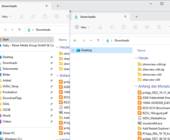Downloads
19.07.2012, 08:00 Uhr
Evalaze - Anwendungen virtualisieren
Mithilfe von Evalaze starten Sie Anwendungen in einer virtuellen, isolierten Umgebung.
Mit Evalaze können Sie Anwendungen in einer virtuellen Systemumgebung starten, quasi in einer Sandbox. Dies hat verschiedene Vorteile: Sie können beispielsweise mehrere Versionen desselben Programms parallel ausführen. Virtualisierte Anwendungen können genutzt werden, ohne dass das System angerührt und verändert wird. Die isolierte virtuelle Umgebung erhöht ausserdem die Systemsicherheit.
Erste Schritte: Starten Sie die ausführbare Datei. Nachdem Sie die Lizenzvereinbarungen akzeptiert haben, startet die Anwendung direkt, ohne Installation. Das Willkommensfenster bietet an, den Assistenten zu starten – tun Sie dies, um ein neues Projekt zu erstellen. Der Assistent scannt dazu die Systemverzeichnisse und die Registry, dies kann einen Moment dauern. Nach Abschluss des Prescans wählen Sie die Setup-Datei der zu virtualisierenden Anwendung und führen die Installation durch. Nach der Installation können Sie die Anwendung starten und nach Wunsch konfigurieren – die Konfiguration wird dann so in der virtualisierten Anwendung übernommen. Nach Abschluss klicken Sie in Evalaze auf Weiter. Die Systemdateien müssen dann erneut gescannt werden, was wieder einen Moment dauert. Wählen Sie abschliessend die ausführbare Datei aus, die als Startpunkt der virtuellen Anwendung dienen soll – bei Google Chrome etwa wäre dies die chrome.exe. Folgen Sie dann den Anweisungen des Assistenten. Zum Schluss wird die virtualisierte Anwendung in Form einer ausführbaren Datei erstellt.
Hinweis: Evalaze funktioniert nicht mit allen Anwendungen. Eine Liste kompatibler Programme finden Sie auf evalaze.de.
Hinweis: Evalaze funktioniert nicht mit allen Anwendungen. Eine Liste kompatibler Programme finden Sie auf evalaze.de.
Kommentare
Es sind keine Kommentare vorhanden.